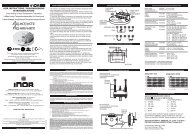DDP 15 - INOR
DDP 15 - INOR
DDP 15 - INOR
Erfolgreiche ePaper selbst erstellen
Machen Sie aus Ihren PDF Publikationen ein blätterbares Flipbook mit unserer einzigartigen Google optimierten e-Paper Software.
<strong>DDP</strong> <strong>15</strong>Digitalanzeige für SchalttafelmontageBetriebsanleitungInhalt1. Kurzbeschreibung mit Ansicht des Gerätes2. Installation und Anschluss3. Konfigurieren über PC4. Einstellungen und Ablesungen über die Tasten der Frontseite5. Anzeigeninformation und erforderliche Maßnahmen6. Spezifikationen in Kurzform7. Fehlerbehebung1. Kurzbeschreibung<strong>DDP</strong> <strong>15</strong> ist eine digitale Multifunktionsanzeige für Schalttafeleinbaumit den folgenden Merkmalen:• Schalttafelmontage 96 x 48 mm• 4-digit Ziffernanzeige -9999 bis 9999, siehe Fig. 1• Displayanzeige von Prozesswert, Alarmstatus undProgrammierstatus• Drucktasten an Vorderseite zur einfachen Änderung der Parameter• Eingang für RTD, T/C, mV und mA Signale• Stromversorgung 11...30 VDC, Ausgang 4...20 mA oder wählbar(Werte innerhalb von 4...20 mA)• Grenzwertüberwachung mit 2 potentialfreien Umschaltkontakten• Schutzklasse IP 65, wenn in Schalttafel eingebaut2. Installation und AnschlussVor dem Einbauen in die Schalttafel ist folgendes zu beachten:• Konfigurieren Sie die <strong>DDP</strong><strong>15</strong> über das PC-Programm D-Soft fürIhren Bedarf. Siehe Abschnitt 3.• Schneiden Sie die gewünschte physikalische Einheit vom mitgeliefertenStreifen ab und montieren Sie diese auf der Frontseiteder <strong>DDP</strong><strong>15</strong> in die dafür vorgesehene Öffnung.• Machen sie einen Schalttafelausschnitt. Die Größe des Ausschnittsbeträgt 92 + 0,8 x 45 + 0,6 mm.Montage der <strong>DDP</strong><strong>15</strong> in die Schalttafel:Drücken Sie die Anzeigeneinheit fest in den Schalttafelausschnitt(Vorsicht mit der Gummidichtung), montieren Sie die 2 Halteklammernauf die Seiten der Anzeige und stellen Sie diese mit einemSchraubenzieher so ein, dass der vordere Rahmen der Anzeigegegen die Schalttafel gepresst wird.Anschluss:Schließen Sie das Eingangs-, Ausgangssignal und die Grenzwertüberwachungskontaktean. Wenn die <strong>DDP</strong><strong>15</strong> während die Stromversorgungabgeschaltet wird im Alarmstatus war, bleiben die Relaisin Alarmposition bis die Stromversorgung wieder eingeschaltetwird und die <strong>DDP</strong><strong>15</strong> nicht mehr im Alarmstatus ist. Wenn die<strong>DDP</strong><strong>15</strong> an eine Stromversorgung angeschlossen und „Start upAlarm tripping disable“ (im DSoft-Programm) aktiviert ist, wird imAlarmstatus der Alarm nicht betätigt bis das Eingangssignal imNormal-/Nichtalarm-Zustand ist und geht dann in einen Alarmzustand.Das Übertragungskabel hat einen 9-poligen D-Sub Stecker an einemEnde zum Verbinden mit dem seriellen Port des PCs, aufdem die DSoft Software installiert ist. Das andere Ende hat einen4-poligen Stecker zum Verbinden mit dem Kommunikationsanschlussder Anzeige. Dies dient auch der Stromversorgung fürdie <strong>DDP</strong><strong>15</strong> während der Konfiguration. Es ist nicht möglich, Messungennur mit dem PC-Übertragungskabel zu machen.Sollten Sie ein isoliertes IPRO Übertragungskabel haben, kann esmit dem speziellen Adapter (70IPRP0002) verwendet werden.Beachten Sie, dass es in diesem Fall keine Stromversorgung zur<strong>DDP</strong><strong>15</strong> über das Übertragungskabel gibt und diese an die Versorgungsspannungangeschlossen sein muss.3. Konfigurieren über PC:Zum Konfigurieren aller Parameter der <strong>DDP</strong><strong>15</strong> ist das Software-Programm DSoft und ein Übertragungskabel erforderlich. Sie könnendieses Konfigurationspaket von Ihrem Inor-Händler erhalten-Zusätzlich brauchen Sie einen Standard-IBM kompatiblen PC miteinem 32-Bit Betriebssystem wie Windows 95/98/NT. Die <strong>DDP</strong><strong>15</strong>muss nicht von einer separaten Stromversorgung zum Konfigurierengespeist werden, sondern bekommt ihren Strom vom PC überdas Übertragungskabel. Die Konfigurierung kann auch mit angeschlossenerStromversorgung der <strong>DDP</strong><strong>15</strong> ausgeführt werden.Installieren Sie das DSoft-Programm auf Ihren PC (Start, Run, A:\Setupund befolgen Sie die Anweisungen auf dem Bildschirm.Starten Sie DSoft (Start, Programm, DSoft, DSoft) und Eingabe/ wechselnSie Parameter. Online-Hilfe bekommen Sie durch Drücken der F1-Taste. Sie bekommen Hilfe zum augenblicklichen Thema.Kurzbeschreibung: Wenn Sie das DSoft Programm starten, sehen Sieeinen Bildschirm mit 12 Buttons am oberen Ende und darunter 4 Ordnermit folgenden Informationen:Der erste über Eingangsparameter der <strong>DDP</strong><strong>15</strong>.Der zweite über Ausgangsparameter und Sensorüberprüfung.Der dritte über Alarmebene und Relaisstatus.Und der vierte über Anzeige, vordere Tasten und Text in der <strong>DDP</strong><strong>15</strong>.4. Einstellungen und Ablesungen über die Tasten der FrontseiteDie Tasten der Frontseite dienen zum Lesen/Ändern folgenderParameter:• Friert den gegenwärtigen Wert ein• Lesen des Minimum-/Maximumwertes und Rücksetzung dieserWerte• Lesen/Ändern der Alarmgrenzen, Hysterese und Verzögerungszeitder zwei unabhängigen AlarmeDie Tasten auf der Frontseite können freigegeben/teilgesperrt odervollständig gesperrt sein. Bei Einstellung über das DSoft PC-Programmgibt es folgenden Alternativen:• Vollständig gesperrt. Fronttasten sind vollständig gesperrt.• Teilweise gesperrt. Nur zum Ansehen der Parameter. Es ist nurmöglich, Parameter über die Tasten auszulesen, sie können jedoch nicht zum Wechseln / Rückstellen verwendet werden.Ausnahme: Alarmbestätigung• Freigegeben; „Fronttasten, Lesen und Editieren“: Die Parameterkönnen gelesen, gewechselt und rückgesetzt werden.• Alarm-Bestätigung ermöglichen; die Möglichkeit, einen Alarmdurch Drücken der Fronttaste „Enter“ zu bestätigen. Wenn das Gerätim Alarmstatus ist und der Alarm bestätigt wird, ändern sich dasAlarmsymbol und der angezeigte Wert von konstanter zur blinkenden Anzeige. Wenn das Gerät von innerhalb nach außerhalb desAlarmstatus geht, verschwindet das Alarmsymbol.Um über die Fronttasten zu programmieren, folgen Sie dem Ablaufdiagrammin Abb. 3. Beachten Sie, dass Schritt bedeutet,senkrecht im Ablaufdiagramm zu gehen (oder das Erhöhen desZifferwertes), während Enter bedeutet, horizontal im Ablaufdiagrammzu gehen. Wird eine Taste gedrückt und keine weitereTastenbetätigung innerhalb einer vordefinierten Zeit vorgenommen„Menu-Reset time“ (Verzögerung ist 10s, konfigurierbar über DSoft),kehrt das Gerät zur normalen Anzeige zurück.Wie „Min“ (oder „Max“) zurückgesetzt wird: Drücke die Taste„Step“ sooft bis das Symbol Min (oder Max) angezeigt wird. Diesmit Enter bestätigen. Auf der Anzeige erscheinen rES blinkend undauf der rechten Seite das Symbol SET. Drücke Enter noch einmalum die Rücksetzung zu bestätigen, oder drücke Step, um mit den alten Werten fortzufahren, ohne Min. oder Max zurückzusetzen.In DSoft, wird diese Funktion durch Anwählen der Menüpunkte„View“, „Input and output signals“ und dann durch die relevantenReset Buttons ausgeführt.Einstellung / Editieren Alarm, Grenzen, Verzögerung undHysterese (siehe Ablaufdiagramm Abb. 3):a) Drücken Sie Step zweimal bis Symbol AL1 (oder AL2)angezeigt wird. Drücken Sie Enter um den gewünschten Alarmauszuwählen. Die gegenwärtige Alarmgrenze wird gezeigt unddas Symbol „SET“ erscheint.b) Zum Wechseln der Alarmgrenze drücken Sie einmal Enter, umdie höchste signifikante Ziffer zu ändern. Drücken Sie Step bisdie richtige Ziffer erscheint.c) Drücken Sie Enter um zur nächsten Ziffer zu wechseln unddrücken Sie Step bis die richtige Ziffer erscheint. Machen Siegenau so mit den letzten zwei Ziffern weiter.d) Die letzte Ziffer zeigt den Bereich von –9 bis 9 an. Wenn Sieeinen negativen Wert wünschen, drücken Sie Step bis das*-* Vorzeichen erscheint,.Seite 2
Fortsetzung von Seite 1e) Zum Wählen der Dezimalstelle drücken Sie Enter. Das Kommazwischen den zwei signifikanten Ziffern beginnt zu blinken.Wenn das Komma in der richtigen Position ist, drücken Sie Enter,sonst drücken Sie Step bis das Komma in der richtigen Positionist. Danach drücken Sie Enter. Auf der Anzeige zeigt sich End.Drücken Sie Enter, um zur gewählten Alarmgrenze zurückzukehren.f) Um Alarm, Verzögerung oder Hysterese zu ändern, wiederholenSie Schritt a) und drücken Sie dann Step, um zur Verzögerungzu gehen, (Symbol Verzögerung erscheint) oder drücken SieStep zweimal, um zur Hysterese zu gehen (Symbol Hyst erscheint).Drücken Sie Enter an gewünschten Funktions- undEditierzahlen wie unter b) und c) beschrieben. Beachten Sie,dass ein Festkomma für Verzögerung und Hysterese besteht.g) Wenn nach dem Wechseln von Parametern Enter gedrücktwurde und auf der Anzeige Err blinkt, zeigt dies einen unerlaubtenWert an. Die Alarmgrenze muss in den Grenzen derEingangsspanne sein (Verzögerung muss weniger als 300 sekund Hysterese weniger als 100 % sein).Es ist möglich, den Editiermodus jederzeit durch Nichtbetätigen derTasten für eine gesetzte Zeit (im Menu Reset-Time in DSoft) zu verlassen.Dieser Vorgang lässt alle Parameter unverändert und die Anzeigekehrt zum normalen Status, den Prozesswert anzeigend, zurück.HystereseDie Hysterese ist ein Prozentsatz von der Eingangsspanne, derdefiniert, wie oft das Eingangssignal in die Alarmgrenze passt,um auf dem Rückweg von einem Alarmstatus den Relaiskontaktzum Nicht-Alarmstatus zu schalten. Wenn das Eingangssignal dieAlarmgrenze überschreitet, schaltet das Relais in den Alarmstatus.Wenn danach das Eingangssignal wieder unter die Alarmgrenze fällt,behält das Relais seinen Alarmzustand bei, bis das Eingangssignalunter die Hysterese „Return Grenze“ fällt. Zum Beispiel, Ihr Eingangssignalund Relais 1 Alarm ist wie folgt konfiguriert:Eingangssignal: 0…100 °C, Alarmgrenze 75 °C, Max. Alarm,Verzögerung 0 s, Hysterese 25 %.AlarmstatusNicht-AlarmstatusAchtung!Wenn ein Hysteresewert eingegebenist der eine Hysterese-Return Grenze setzt dieausserhalb der Eingangsspanneliegt, kehrt das Alarmrelaisnie zum Nicht-Alarmstatus zurück,es sei denn, der Transmitterwird neu gestartet oder rekonfiguriert.Eingangssignal0 °C 50 °C 75 °C 100 °CKleinster EingangGrößter EingangBereichswertBereichswert5. Anzeigeinformation und erforderliche Maßnahmen:AnzeigeinformationReturn GrenzeMesswert und Symbol AL1 (oder AL2)blinken. Wenn in DSoft, die Relais / RelaisFunktion gesetzt ist und wechselt.Der Stromausgang reflektiert das Eingangssignal.Messwert und Symbol AL1 (oder AL2)blinken. Wenn in DSoft die Relais / RelaisFunktion gesetzt gewechselt hatund dann zurückgeht. Der Stromausgangreflektiert das Eingangssignal.Messwert normal und Symbol AL1 (oderAL2) erscheint konstant. Wenn in DSoft,die Relais / Relais Funktion gesetzt istund wechselt. Der Stromausgang reflektiertdas Eingangssignal.In der Anzeige blinkt Lo und Iso. Das Ausgabesignalist immer noch ein zulässigerWert. Wenn in DSoft, die Relais /Relais Funktion gesetzt ist und wechselt.Wenn in DSoft gewählt geht das Ausgangssignalauf einen vordefinierten Wert.In der Anzeige blinkt Sen und Sor.Wenn in DSoft, die Relais / Relais Funktiongesetzt ist und wechselt. Das Ausgangssignalgeht zu einem in DSoft vordefiniertenWert.Die Anzeige schaltet zwischen PC undMesswert um.AlarmgrenzeErforderliche MaßnahmenDie Messung ist im Alarmstatus. DrückenSie Enter, um den Alarm zu bestätigen.(Wenn der Parameter Alarmbestätigungsfreigabegesetzt ist).Überprüfen Sie den Prozess.Es hat einen Alarm gegeben, der nicht bestätigtworden ist. Der Messwert ist zurückzum normalen Eingangswert. Drücken SieEnter, um den Alarm zu bestätigen dasSymbol AL1/AL2 wird ausgeschaltet.Die Messung ist im Alarmstatus.Der Alarm ist bestätigt worden.Überprüfen Sie den Prozess.Die Funktion SmartSense ist aktiviert.Überprüfen Sie den Sensor, der Isolationswiderstandist zu niedrig.Der Sensorbruch oder Kurzschlussfunktionist aktiviert. Überprüfen Sieden Sensor, er ist wahrscheinlich fehlerhaft.Ein PC ist angeschlossen und DSoft läuft,Ein- und Ausgang werden angezeigt. DasGerät ist von DSoft mit dem letzten Messwertaktualisiert. Keine Aktion erforderlich.<strong>DDP</strong> <strong>15</strong>6. Spezifikationen in KurzformEingangWiderstandsthermometer undWiderstandDigitalanzeige für SchalttafelmontageBetriebsanleitung3-, 4-Leiteranschluss 0 – 2000 ΩSensorstrom 400 µAMaximaler Sensor-LeitungswiderstandThermoelement, mV und mAEingangThermoelementartenEingangsimpedanzMaximum Sensor-LeitungswiderstandAusgangStromAnschlussÜberwachung / AlarmFühlerbruch/KurzschlussÜberwachungSmartSenseSensorisolationsüberwachungAlarmgrenzenAlarm-HystereseAlarmverzögerungRelais, Max. Kontaktbelastung1)Allgemeine DatenUmgebungstemperatur Betriebund LagerungT/C und mV-EingangmA EingangT/C und mV EingangmA EingangT/C, SpannungBenutzerdefinierbarerAusgangHinweis auf AnzeigeRelais AusgangBenutzerdefinierbarerAusgangHinweis auf AnzeigeRelaisausgangHinweis auf AnzeigeRelaisausgang25 Ω / Draht-10...+500 mV0...20 mAAE,B,E,J,K,L,N,R,S,T,U> 10 mΩ20 Ω 1)500 Ω (gesamte Schleife)4...20 mA / 20...4 mAZweidraht3,5...22,8 mABlinken SenSor auf AnzeigeWählbar geschlossen / offen3,5 ... 22,8 mABlinken Lo Iso auf AnzeigeWählbar geschlossen / offenBlinken AL1/AL2 u. MesswertWählbar geschlossen / offen0...100 % der Eingangsspanne0...300 s250 VAC, 3 A, 750 VA-20... +70 °CVersorgungsspannung Polaritätsgeschützt 11...30 VDC ZweidrahtMit angeschlossener Stromversorgung. Ohne Stromversorgung gibt es einen Spannungsabfallvon 5 V DC über dem Eingang (Schleife).7. FehlerbehebungDSoft InstallationsproblemeSchließen Sie vor dem Installieren von DSoft alle anderen geöffnetenProgramme. Überprüfen Sie, ob es mindestens 3 MB freienSpeicherplatz auf der Festplatte gibt, auf der DSoft installiert wird.DSoft Laufprobleme* Wenn die Nachricht „Gewählter Kommunikationsanschluss istnicht verfügbar“, erscheint, könnte dieser Port bereits belegtoder nicht vorhanden sein. Wählen Sie einen anderenKommunikationsanschluss in der Einstellung und verbindenSie das Übertragungskabel mit diesem Port.* Wenn die Nachricht „Kommunikationsfehler, überprüfen SieKommunikationsanschluss und Übertragungskabel“ erscheint,vergewissern Sie sich, dass im Einstellungsmenü im DSoftProgramm das Kabel mit dem dort gewählten Kommunikationsanschlussrichtig angeschlossen ist.* Vergewissern Sie sich, dass das Gerät mit Strom versorgt ist,wenn Sie mit dem Übertragungskabel (70IPRX0002) kommunizieren.* Vergewissern Sie sich, dass das Gerät nicht im Editiermodus(über die Fronttasten) ist.Fronttasten Probleme* Die Anzeige ändert sich nicht, wenn Sie die Tasten drücken,nichts geschieht. Überprüfen Sie mit dem DSoft Programm, obFronttasten „Disabled“ gesetzt ist.* Die Anzeige ändert sich, aber Sie können die Werte in der Anzeigenicht verändern. Überprüfen Sie mit dem DSoft Programmob Fronttasten „View only“ gesetzt ist.* Die Anzeige geht zurück und zeigt Prozesswerte obwohl Sieim Editiermodus sind. Die Verzögerungszeit für keine Tastegedrückt in DSoft (Menu reset time), hat normalerweise eineVerzögerung von 10 s. Entweder Sie müssen die Zeit verlängernoder die Tasten schneller bedienen.Seite 3
Fortsetzung von Seite 2<strong>DDP</strong> <strong>15</strong>Digitalanzeige für SchalttafelmontageBetriebsanleitungAnzeige/EditierenParameter für Alarm 1Eingefrorener Anzeigewert,(Automatische Rückkehr)PCAnschlussErdungsanschlussAnzeige/EditierenParameterfür Alarm 2AL1AL2HOLDSETEditieren/Reset-Mode1 2 3 45 67 8 9 10 11 12Anzeige/ResetMin. WertMINMAXHYSTDELAY°CAnzeige/ EditierenHysterese- +COM+ -COMCOMAnzeige/ResetMax. WertAnzeige/EditierenVerzögerungEingangSensorVersorgungsspannung(Stromschleife) Relais Ausgang94Min. 11748AL1AL2MINMAXHOLDSETHYSTDELAY°CMin. 554592110SchalttafelausschnittAlle Abmessungen in mmEingangAusgang + AnschlussWiderstandsthermometer4…20 mA Stromschleifenausgang(Zweidraht)Pt100, Pt1000, Ni100; PtX, D1004-Leiteranschluss3-Leiteranschluss1 2 3 4 1 2 3 4Pt100, D1003-Leiteranschluss1 2 3 4Pt100Diff.Temperatur T 1 >T 21 2 3 4Anschluss an eine 4…20 mA Stromschleife. Natürlichkann die <strong>DDP</strong><strong>15</strong> hier auch mit 11..30 VDCSpannung versorgt werden, ohne Benutzung des4…20 mA Stromausgangs.5 6 oder 5 6*SmartSenseDrahtT 2 T 1+11…30 VDC-R Last4…20 mA+ -11…30 VDCPotentiometerSpannung / Strom Thermoelement SmartSense4-Leiteranschluss1 2 3 43-Leiteranschluss1 2 3 4mV / mA1 2 3 4AE,B,E,J,K,L,N,R,S,T,Uoder kundenspezifisch 1 2 3 4 1 2 3 41 2 3 4* *- +- + ** SmartSense Draht*SmartSenseDrahtPt100 / D100T/CSeite 4
Fortsetzung von Seite 3<strong>DDP</strong> <strong>15</strong>Digitalanzeige für SchalttafelmontageBetriebsanleitungAusgang-Last-DiagrammMESSENStepEnterZulässige R Lastbei 23 mA AusgangR Last(Ω)R Last= (U-11)/0.023EINFRIERENHold1200800MINMIN(blinkend)rESMIN400MAXMAX(blinkend)rESMAX010 14 18 22 26 28 32Versorgungsspannung U (VDC)ALARM1AL1GRENZESET, AL1BESCHRÄNKTE GARANTIE<strong>INOR</strong> Process AB, oder jede andere angegliederte Gesellschaft innerhalb der Inor-Gruppe (nachfolgend Inor genannt), garantiert hiermit, dass das Produkt über einenZeitraum von fünf (5) Jahren ab Lieferdatum frei von Material- undVerarbeitungsfehlern sein wird (“beschränkte Garantie”). Diese beschränkteGarantie ist nach Wahl der Inor Process AB beschränkt auf Reparatur oderAustausch und gilt nur für den ersten Endbenutzer des Produktes. Nach Erhalt einesGarantieanspruchs wird Inor Process AB innerhalb eines angemessenen Zeitraumsbezüglich ihrer Entscheidung über folgende Punkte antworten:1. Ob Inor Process AB ihre Verantwortlichkeit für jegliche geltend gemachtenMaterial- und Verarbeitungsfehler anerkennt, und wenn ja,2. die entsprechenden zu ergreifenden Maßnahmen (d.h. ob ein fehlerhaftesProdukt von Inor Process AB ersetzt oder repariert werden soll).VERZÖGER.SET, DELAY, AL1HYSTERESESET, HYST, AL1ENDESET, AL1ENDEDiese beschränkte Garantie gilt nur, wenn das Produkt:1. gemäß den von Inor Process AB zur Verfügung gestellten Anweisungeninstalliert wird2. an eine ordnungsgemäße Stromversorgung angeschlossen ist3. nicht mißbräuchlich oder zweckentfremdet eingesetzt wird; und4. wenn es keine Beweise gibt für unzulässige Veränderungen, falscheHandhabung, Vernachlässigung, Modifikation oder Reparatur ohneGehnehmigung von Inor Process AB, oder Schäden am Produkt, die durchandere als Inor Process AB verursacht wurden.ALARM2AL2GRENZESET, AL2Speichern undRückkehrDiese beschränkte Garantie wird von Inor Process AB gewährt und beinhaltet dieeinzige gewährte vertragliche Gewährleistung.VERZÖGER.SET, DELAY, AL2<strong>INOR</strong> PROCESS AB LEHNT AUSDRÜCKLICH JEGLICHE NICHT HIERINGEWÄHRTE VERTRAGLICHE GEWÄHRLEISTUNG, GARANTIE ODERREKLAMATION BEZÜGLICH DER EIGNUNG FÜR EINEN SPEZIELLEN ZWECK,LEISTUNG, QUALITÄT UND FEHLEN VON RECHTSMITTELN FÜR VERTRAGS-BRUCH, DIE SICH OHNE DIESE BESTIMMUNG STILLSCHWEIGEND, KRAFTGESETZ, HANDELSITTE, ODER GESCHÄFTSVERLAUF ERGEBEN KÖNNTEN,EINSCHLIESSLICH STILLSCHWEIGENDER GARANTIEN DER HANDELS-ÜBLICHEN QUALITÄT UND EIGNUNG FÜR EINEN SPEZIELLEN ZWECK,AUSSER WIE HIERIN GEWÄHRT; <strong>INOR</strong> PROCESS AB LEHNT WEITERHINJEGLICHE VERANTWORTUNG AB FÜR VERLUSTE, UNKOSTEN, UNANNEHM-LICHKEITEN, IMMATERIELLE, DIREKTE, SEKUNDÄRE ODER FOLGESCHÄDEN,DIE SICH AUS DEM BESITZ ODER GEBRAUCH DES PRODUKTES ERGEBEN.HYSTERESESET, HYST, AL2ENDESET, AL2Produkte, die in der beschränkten Garantie eingeschlossen sind, werdennach Wahl von Inor entweder repariert oder ersetzt. Der Kundeübernimmt die Frachtkosten für den Transport zu Inor, und Inor bezahltdie Rückfracht per Post oder mit anderen „normalen“ Transportarten.Wenn eine andere Art der Rückfracht verlangt wird, übernimmt der Kundedie gesamten Rücksendekosten.Rodenbacher Chaussee 6D-63457 Hanau-WolfgangTel.: 06181/582940 – Fax: 582944E-Mail: inor.gmbh@t-online.deInternet: www.inor.comBestellinformationen:Bestell-Nr.:<strong>DDP</strong><strong>15</strong>, Anzeigeeinheit70<strong>DDP</strong><strong>15</strong>001DSoft Programmier Kit (Software + Verbindungskabel)70CFG00005DSoft, PC Software, letzte Version70DSOF0001Verbindungskabel mit Stromversorgung über PC70IPRP0101(wird benötigt, um den Transmitter mit dem PC RS232 Port zu verbinden, Versorgung desTransmitters mit Strom vom RS232 Port)Verbindungskabel mit Isolierung, für separate Stromversorgung70IPRX0002(wird benötigt, um den Transmitter mit dem RS232 Port des PC’s zu verbinden, erfordert denAdapter 70IPRP0001, der Transmitter muss gesondert mit Strom versorgt werden).